Тестовые задания к главе 1. A. Стандартный язык запросов для работы с реляционными базами данных.
1.1. Что означает SQL?
A. Стандартный язык запросов для работы с реляционными базами данных.
B. Программа.
C. Алгоритмический язык для работы с базой данных.
1.2. Что такое QBE?
A. Диалоговое окно базы данных.
B. Язык программирования.
C. Графическая версия языка SQL, бланк запроса по образцу.
1.3. Что является результатом выполнения запроса
SELECT КодКлинта, КодЗаказа
FROM Клиенты;
A. Набор данных
B. Таблица с двумя столбцами.
C.Таблица с двумя столбцами КодКлинтаи КодЗаказа,выбранными из исходной таблицы Клиенты
1.4. Что является результатом выполнения запроса
SELECT *
FROM Заказы
WHERE Город = ”Москва”
A.Таблица, в которой выбраны все столбцы исходной таблицыЗаказы итестроки в которых поле Город имеет значение Москва.
B. Таблица из одного столбца
C. Таблица, в которой имеются только те строки, поле Город в которых имеет значение Москва.
1.5 Что является результатом выполнения запроса
SELECT КодКлинта, КодЗаказа
FROM Заказы
WHERE Город = ”Москва”
AND Стоимость >= 1000
A. Таблица, в которой выбраны два столбца исходной таблицыЗаказы итестроки в которых поле Город имеет значение Москва.
B. Таблица из 2-х столбцов КодКлинта и КодЗаказа, в которой отражены заказы стоимостью не менее 1000, рамещенные клиентами из Москвы.
C. Таблица, в которой имеются только те строки, поле Город в которых имеет значение Москва.
ГЛАВА 2
СУБД ACCESS
Запуск программы
Чтобы начать знакомство с СУБД ACCESS, необходимо запустить программу Microsoft Access из Windows 98 или Windows 2000 любым традиционным способом. Например, используя меню Пуск, выберите команду Программы, а затем активизируйте команду Microsoft Access.
После запуска программы на экране появляются окно приложения, а также диалоговое окно приглашения Microsoft Access (рис. 2.1). Как видно из рисунка, пользователю предлагается выбрать один из следующих вариантов продолжения работы: создание пустой базы данных, создание базы данных с помощью мастера или открыть одну из существующих на дисках компьютера баз данных. Для продолжения работы выберите соответствующее значение переключателя и подтвердите этот выбор нажатием кнопки ОК.
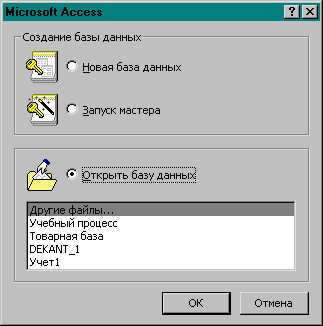 |
Рис. 2.1. Диалоговое окно приглашенияMicrosoft Access
Чтобы создать новую базу данных, в диалоговом окне Создание базы данных необходимо:
· Установить переключатель в поле Новая база данных и затем нажать кнопку ОК.
· В окне Файл новой базы данных выбрать папку для хранения файла создаваемой базы данных.
· В поле Имя файла ввеcти смысловое название базы данных, например, Товарная база вместо предложенного по умолчанию неинформативного db1.
· Подтвердить свой выбор нажатием кнопки Создать.
В результате этих действий будет создана пустая база данных.
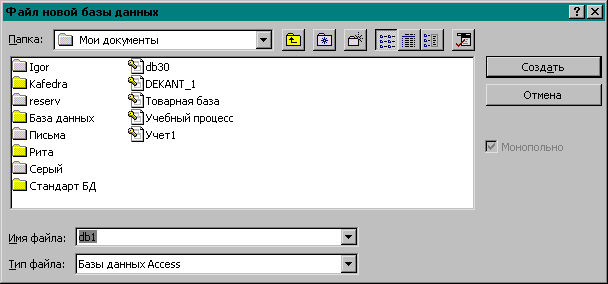 |
Рис. 2.2. Окно для выбора места сохранения новой базы данных
Дата добавления: 2016-01-03; просмотров: 1119;
